
콘텐츠
iPhone 사용 방법에 대한 안내서입니다. 확대경 새로운 iOS 10 사용 접근성 풍모. Apple은 하드웨어와 소프트웨어를 설계 할 때 접근성 요구 사항을 염두에두고 있으며 iOS에는 이러한 고객을 지원할 수있는 풍부한 기능이 있습니다.
접근성 도구의 가장 좋은 기능 중 하나는 돋보기 이 기능을 사용하면 iPhone의 카메라를 활용하여 읽을 필요가있는 모든 것을 확대 할 수 있습니다. 종종 우리는 식품 라벨, 신문, 심지어는 책을 읽지도 못하는 작은 글씨를 가지고 있습니다. 도움 당신 굉장히 몇 번의 도청으로!
돋보기로 귀하의 아이폰을 사용하는 방법
iPhone에서 돋보기를 사용 설정하는 단계는 다음과 같습니다.
iPhone의 접근성 설정에 액세스하는 방법을 보려면 위의 비디오를보십시오.
돋보기 사용
iOS 10의 숨겨진 기능에 액세스하려면 iPhone의 접근성 기능 로 이동하여 설정 앱, 일반 그리고 나서 접근성 탭.

접근성을위한 다양한 옵션을 볼 수 있습니다. 비전, 상호 작용, 청력, 미디어 과 배우기. 필요에 따라 Vision 섹션에 액세스하여 돋보기.
돋보기는 슬라이더 이 기능을 활성화하면 텍스트 인쇄를보기 힘든 사람들을보기 위해 카메라를 돋보기로 사용할 수 있습니다. 이 기능을 사용할 수있게 설정하려면이 기능을 사용해야합니다. 새로운 제스처 우리 아이폰 용
돋보기 사용
이 설정을 사용하도록 설정 했으므로 돋보기를 다음과 같은 독서 요구에 사용할 수 있습니다. 트리플 클릭 그만큼 집 버튼을 누르십시오. 이렇게하면 화면 하단에 몇 가지 다른 아이콘과 함께 카메라를 사용할 수있는 창이 나타납니다.
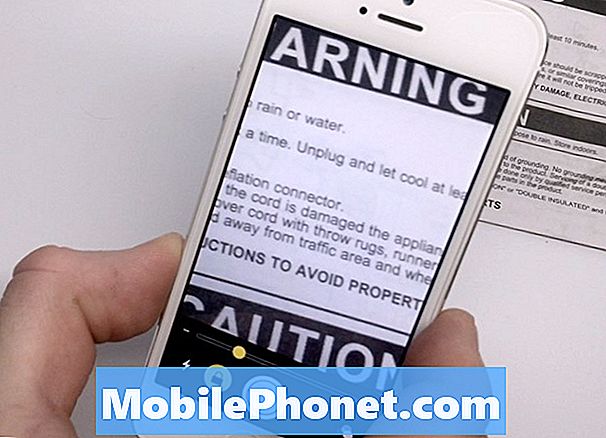
너는 할 수있다. 꼭지 그만큼 큰 원 에 정지 화면 현재 표시된 이미지, 자물쇠 초점, 줌 안팎을 바꾸고 색온도 이 화면에서 모두.
고정 프레임을 스냅 한 다음 해당 프레임을 가볍게 두드리면 색상을 더 변경할 수 있습니다. 필터 상. 잠재적으로 확대 된 이미지를 더욱 향상시키고 더 쉽게 읽을 수있는 여러 가지 색상 조합을 볼 수 있습니다.
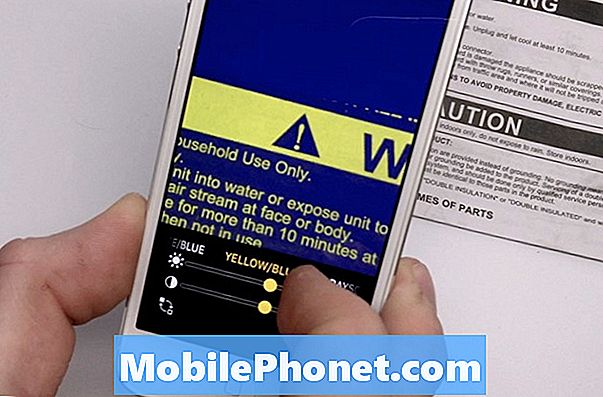
돋보기는 모든 사용자들 우리는 종종 인간의 눈에 아주 작은 것을 읽는 데 도움이 필요하기 때문입니다. 진정으로 훌륭한 접근성 도구 인 것 외에도, 이것은 iPhone의 또 다른 기능으로, 우리 주간에 모든 소유자에게 유용 할 수 있습니다.
iOS 11.4.1의 새로운 기능




























